
安装说明:
1、下载安装文件,解压之后,点击CPUCOOL9.EXE即可开始安装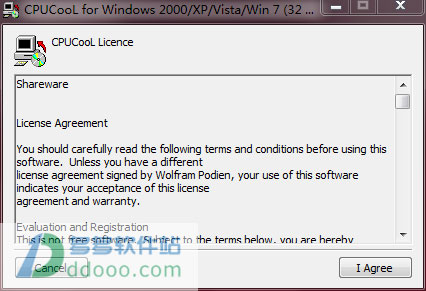
2、选择安装目录
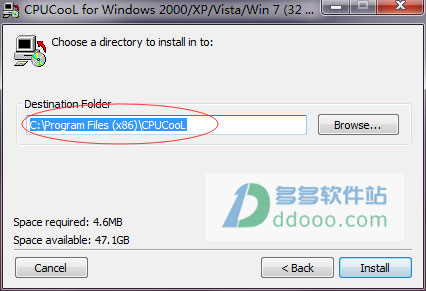
3、软件在安装过程中会提示【是否创建桌面快捷方式】,【是否开机启动】,【电脑是否重启】等操作
注意:软件启动必须要重启电脑才能够生效的!
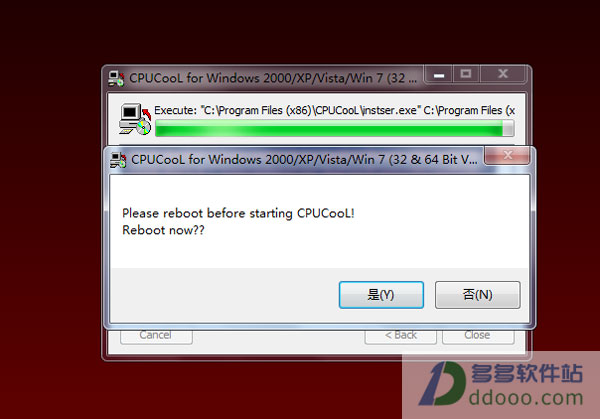
4、安装完成界面如下:(显示英文界面)
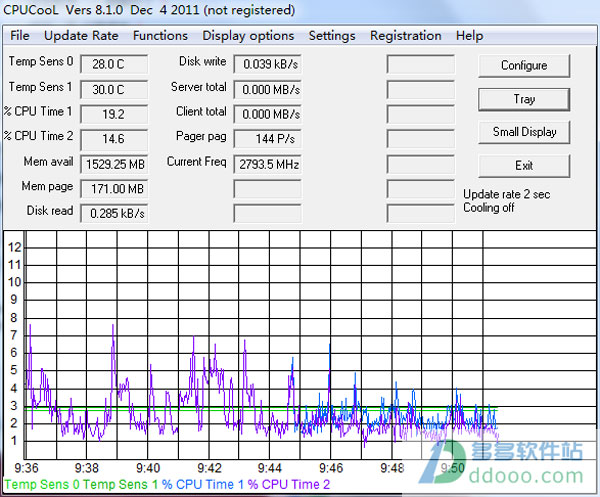
5、需要更改语言,可通过【settings】—【language choice】—【】来进行设置,如下图:
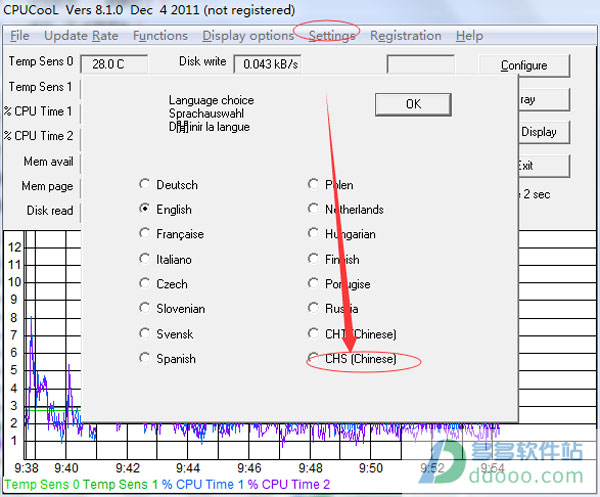
6、设定好之后即可转换为中文界面(简体中文显示为乱码,不知道是不是BUG)

CPU Cool的使用:
1、参数显示所有设置完成后,知识兔可以看到CPUCool主界面中有许多数字和图表,它们分别显示了CPU温度(温度感应1,温度感应2)、CPU占用率(%CPU 时间)、通信发送及接收速率和总量)、内存使用量及页面尺寸、磁盘读写速度(磁碟读取)等参数。同时,在主界面中还有二维波形图来表示CPU的温度、占用率以及通信速率随时间的变化关系。

2、小画面显示,最小化显示
如果你感觉这个界面使用不方便,你还可以单击“Small Display”(小画面显示)按钮,此时CPUCool将会在屏幕右下角显示简单的参数值。如果你只对CPU的温度感兴趣,你可以单击“Minimize”(最小化)按钮,此时CPUCool将会缩成系统托盘图标,稍等片刻,该图标将显示CPU温度。
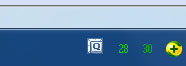

3、开启降温模式和温度报警
CPUCool默认情况下是启用降温模式的,不过在该功能关闭后,就需要手工将它开启,都可以在【功能】里面进行设定

4、自定义降温设定
可以通过该对话框中的【降温显示】选项卡,设置当温度高过某个值时开启降温功能,当温度低于某个值时关闭降温功能。开启之后,软件默认当CPU温度超过70摄氏度时,软件会自动发出劲爆声
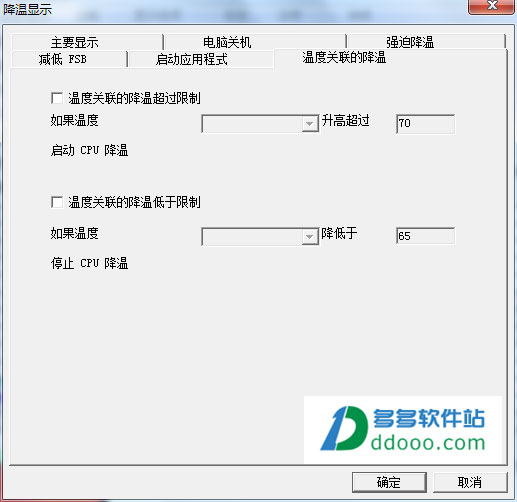 >
>下载仅供下载体验和测试学习,不得商用和正当使用。
下载体验
